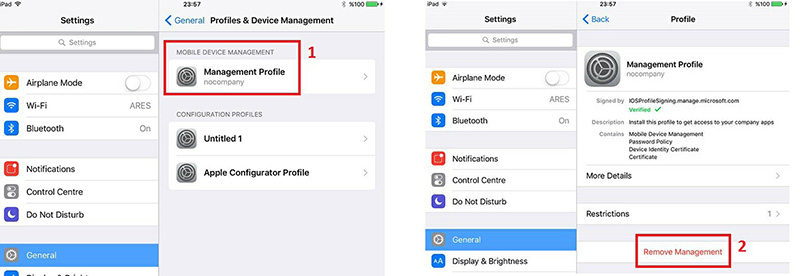Cada vez que restablezca de fábrica su iPad o lo restaure se encontrará con una pantalla de gestión remota. Necesitará su nombre de usuario y contraseña para eliminar el perfil MDM del iPad y continuar con el proceso de configuración. Si usted está atascado con esta fase y necesita ayuda para seguir adelante, este artículo es para usted.
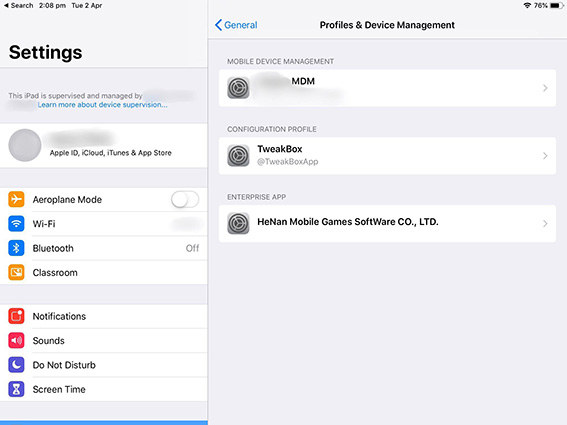
- Parte 1: Qué es el perfil MDM
- Parte 2: Pasos para eliminar el perfil MDM del iPad con el código de acceso
- Parte 3: Cómo eliminar el perfil MDM del iPad sin código de acceso
- Parte 4: Preguntas frecuentes: Otras formas de eliminar el perfil MDM del iPad
Parte 1: Qué es el perfil MDM
MDM son las siglas de Mobile Device Management. Se encarga de la configuración de la distribución de datos a los dispositivos iPhone, Mac y iPad. Un perfil MDM es único para cada usuario y optimiza sus datos para salvaguardar toda su información. Con la ayuda del perfil MDM se puede trabajar en la configuración de seguridad, enviar correos electrónicos, editar la configuración de las aplicaciones y compartir contenidos entre los dispositivos. Un perfil MDM es como un perfil de configuración que se utiliza para controlar de forma centralizada los ajustes de diversas características del sistema.
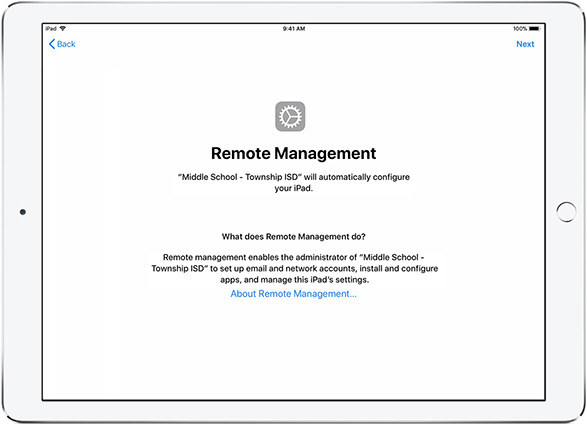
Parte 2: Pasos para eliminar el perfil MDM del iPad con el código de acceso
Si usted está confundido pensando "cómo eliminar el perfil MDM del ipad", puede simplemente seguir los pasos que se indican a continuación.
- Vaya a "Configuración" > "General".
- Desplácese hacia abajo y encontrará la opción "Gestión de dispositivos".
- Pulse sobre la "Gestión de dispositivos" y haga clic en el "Perfil MDM".
Haga clic en la opción "Eliminar la gestión". Y luego introduzca el nombre de usuario y el código de acceso si es necesario. Después de eliminar el perfil MDM, su iPad ya no será controlado por una persona remota.

Es fácil y sencillo eliminar el MDM del iPad si conoce el nombre de usuario y la contraseña de su perfil.
Parte 3: Cómo eliminar el perfil MDM del iPad sin código de acceso
Eliminar el MDM sin la información de acceso es un trabajo complicado. Pero no se preocupe, con la ayuda de PassFab iPhone Unlocker, puede eliminar el perfil MDM del iPad o del iPhone sin ningún código de acceso. El software le ayuda a eliminar el perfil MDM sin el requisito de un nombre de usuario y contraseña. También es capaz de eliminar el bloqueo de pantalla del dispositivo iOS.
Sigue los pasos indicados a continuación para utilizar PassFab iPhone Unlocker para eliminar directamente el perfil MDM en el iPad:
En primer lugar, descargue e instale PassFab iPhone Unlocker en su ordenador Mac o Windows. Inicie el software y verá tres opciones en la pantalla. Haga clic en "Bypass MDM".

Ahora, conecte su iDevice al ordenador haciendo clic en el botón "Start" en esta interfaz. De esta manera su iPhone o iPad se conectará a la computadora que ejecuta PassFab iPhone Unlocker.

- Espere pacientemente. Tardará un momento en eliminar el MDM en su iPad.
Ahora, usted ha evitado el MDM.

Parte 4: Preguntas frecuentes: Otras formas de eliminar el perfil MDM del iPad
¿Borrar todo el contenido y la configuración?" elimina un perfil MDM
No, no es así. Mientras que usted piensa que borrar todo el contenido y la configuración eliminará el perfil de MDM, es posible que MDM le impida borrar cualquier cosa en su iPad. Puede intentar arrancar en modo DFU sin embargo, es posible que MDM bloquee eso también. Todo depende de las restricciones que el MDM de su dispositivo haya establecido.
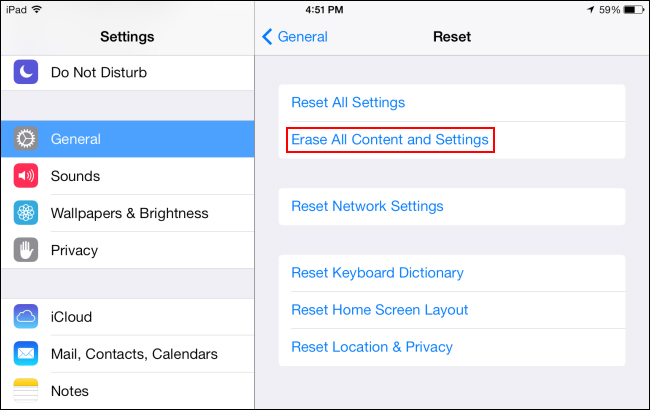
En caso de que su MDM utilice un Programa de Inscripción de Dispositivos o DEP que también se conoce como Administración de Dispositivos de Apple o ADM, no podrá borrar el contenido y la configuración de su iPad.
2. ¿Puedo eliminar el MDM restaurando la configuración de fábrica?
Cada vez que su dispositivo se somete a un ajuste de restauración de fábrica, volverá a la pantalla de bloqueo del perfil MDM. Sin embargo, si recuerdas la contraseña, puedes eliminar el perfil de gestión del iPad simplemente introduciendo las credenciales de acceso. En caso de que no puedas recordarla, puedes utilizar Tenorshare4uKey para ayudarte a quitar la pantalla de bloqueo MDM.
3. Qué es la supervisión del dispositivo Apple
A medida que el número de serie del dispositivo Apple aparezca en su School o Business Manager, su dispositivo se inscribirá en una solución MDM o de gestión de dispositivos móviles. Los dispositivos supervisados incluyen el iPad con iPadOS 13.1 o posterior, el iPhone y el iPod touch con iOS 13 o posterior, el Mac con macOS 10.14.4 o posterior y el Apple TV con tvOS 13 o posterior.
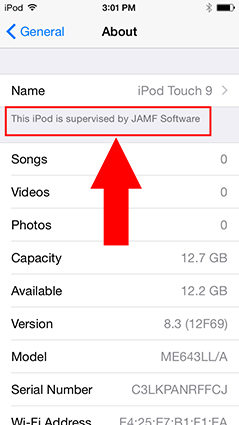
Conclusión
Con la ayuda de PassFab iPhone Unlocker, usted puede encontrar la manera de salir y quitar el bloqueo de pantalla MDM o eliminar el perfil MDM directamente. Usted puede seguir los dos métodos dados en este artículo y salir del caos para eliminar el perfil MDM iPad. Y si usted está confundido acerca de lo que debe hacer si olvida el código de acceso del dispositivo iOS,iPhone Unlocker siempre será la mejor opción para usted.